Erstellen Sie DVD-/Blu-ray-Discs/Ordner oder ISO-Dateien aus allen Videoformaten.
2 einfache Methoden zum kostenlosen Brennen Ihrer AVCHD-Dateien auf DVD „Tutorial“
Wenn Sie Camcorder, Digitalkameras oder ähnliche Geräte verwenden, um Ihr Leben festzuhalten, verfügen Sie wahrscheinlich über viele AVCHD-Dateien. Diese lassen sich jedoch nicht direkt auf einem DVD-Player abspielen. Eine Lösung besteht darin, AVCHD auf DVD zu brennen. In diesem Artikel empfehlen wir Ihnen drei Methoden dazu.
Führerliste
Was ist AVCHD und warum sollten Sie AVCHD auf DVD brennen? Ein Schritt zum Brennen von AVCHD auf DVD mit Originalbildqualität Konvertieren und spielen Sie AVCHD auf jedem Gerät ab, ohne eine DVD zu brennenWas ist AVCHD und warum sollten Sie AVCHD auf DVD brennen?
AVCHD (Advanced Video Coding for High Definition) ist ein digitales Videoformat für die Aufnahme von HD-Videos mit bis zu 1080p. Es wurde von Sony und Panasonic entwickelt und wird hauptsächlich in HD-Videoaufzeichnungsgeräten wie Camcordern verwendet. AVCHD verwendet den AVC-Videokomprimierungsstandard H.264/MPEG-4, der effizienter ist als herkömmliche Bildkomprimierungsverfahren. AVCHD-Dateien werden üblicherweise auf SD-Karten oder DVDs gespeichert. Daher unterstützen viele Mediaplayer dieses Format nicht, einige kompatible DVD-Player jedoch schon. Daher erfreut sich das Brennen von AVCHD auf DVD zur Wiedergabe und Weitergabe zunehmender Beliebtheit.
Gründe:
Videos können einfach gesichert und gespeichert werden und DVDs sind stabiler, falls die Originaldateien verloren gehen.
Wenn Sie einen tragbaren DVD-Player haben, können Sie ihn an jedes Gerät anschließen und abspielen.
Praktisch für die Videobearbeitung und das Zuschneiden, da viele Videobearbeitungsprogramme das DVD-Dateiformat unterstützen.
Ein Schritt zum Brennen von AVCHD auf DVD mit Originalbildqualität
Die meisten Laptops und PCs sind heute mit DVD-Laufwerken ausgestattet, so dass das Brennen von AVCHD auf DVD mit der richtigen Brennsoftware recht einfach ist. Nach dem Testen verschiedener Optionen stellt sich heraus, dass 4Easysoft DVD-Ersteller eine leistungsstarke und benutzerfreundliche Lösung. Die übersichtliche Benutzeroberfläche erleichtert den Benutzern das Verständnis und die Navigation.

Bearbeiten Sie AVCHD-Videos: Schneiden Sie Ihre AVCHD-Videos zu und wenden Sie Effekte, Filter und Wasserzeichen an, bevor Sie sie teilen.
Schnelles Brennen: Effizienter AVCHD-auf-DVD-Brennvorgang mit GPU-Beschleunigung.
Hochwertige Ausgabe: Behält die ursprüngliche AVCHD-Videoauflösung und Audioqualität beim Brennen bei.
Anpassbare DVD-Menüs: Erstellen Sie personalisierte DVD-Menüs mit Kapiteln, Untertiteln und mehr für ein verbessertes Seherlebnis.
100% Sicher
100% Sicher
Schritt 1Öffnen Sie die Benutzeroberfläche, wählen Sie die „DVD-Disk“ und klicken Sie auf die Schaltfläche „Mediendatei hinzufügen“, um die gewünschten AVCHD-Dateien hinzuzufügen eine DVD brennen.
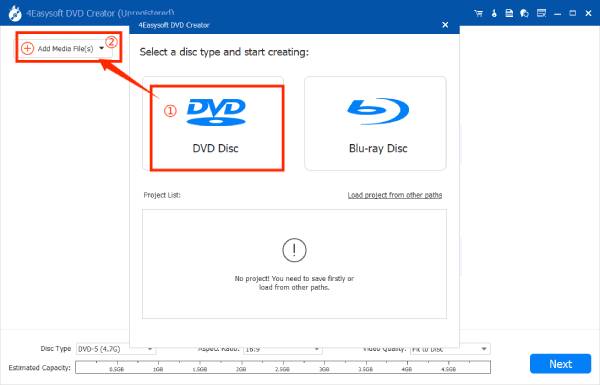
Schritt 2Wählen Sie aus den Menüvorlagen in der unteren linken Ecke. Sie können das Menü auch nach Ihren Wünschen anpassen. Klicken Sie anschließend auf die Schaltfläche "Brennen".
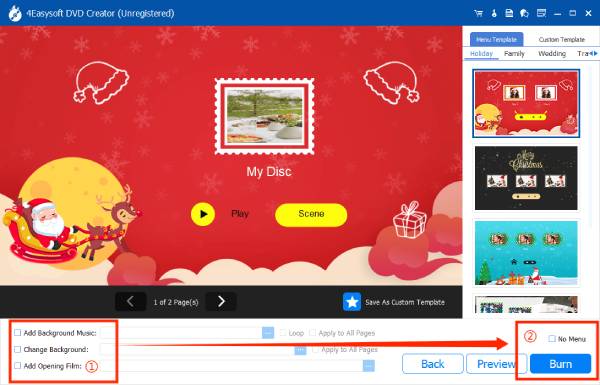
Schritt 3Fahren Sie mit dem nächsten Abschnitt fort, wo Sie den Speicherpfad ändern, die Brenneinstellungen anpassen, den Wiedergabemodus auswählen usw. können.
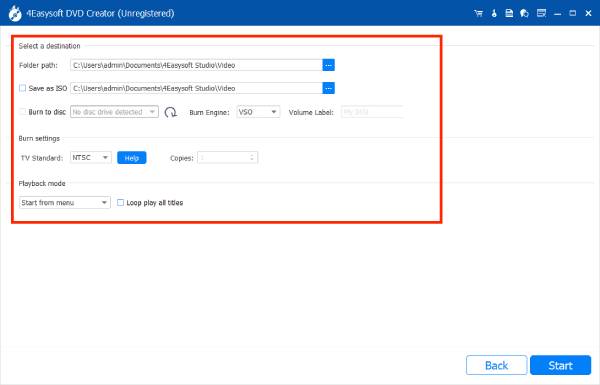
Schritt 4Nachdem Sie alle Einstellungen vorgenommen haben, können Sie auf die Schaltfläche „Start“ klicken, um den Brennvorgang von AVCHD auf DVD zu beginnen.
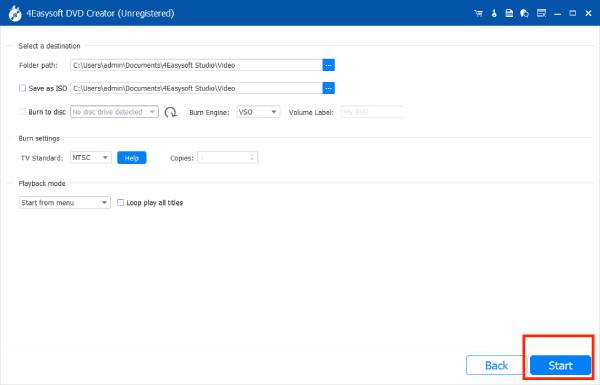
Konvertieren und spielen Sie AVCHD auf jedem Gerät ab, ohne eine DVD zu brennen
Wenn Sie eine einfachere Wiedergabemethode als das Brennen von AVCHD auf DVD ausprobieren möchten, können Sie AVCHD-Dateien in andere weit verbreitete Videoformate konvertieren. Zu den AVCHD-Konvertierungstools gehören 4Easysoft Total Video Converter zeichnet sich durch seine umfangreichen Funktionen, seine kostenlose und einfache Bedienung aus. Um eine reibungslose Wiedergabe auf verschiedenen Geräten zu gewährleisten, empfiehlt es sich, AVCHD in Formate wie MP4; kompatibel mit den meisten Geräten, MOV; ideal für Apple-Geräte, oder MKV; ein universelles Format für qualitativ hochwertige Videos.
Hauptfunktionen:
Bearbeiten Sie das Seitenverhältnis des Videos oder wenden Sie professionelle Filter an, um atemberaubende Effekte zu erzielen.
Unterstützt die Videocodes 720P, 1080P, HD, 4K und HEVC, um die ursprüngliche AVCHD-Bildqualität beizubehalten.
Reduzieren Sie Wartezeiten, indem Sie große AVCHD-Dateien schnell auf DVD oder in gängige Formate konvertieren.
Integriert KI, um Rauschen zu reduzieren, die Vlog-Qualität zu verbessern oder 3D-Effekte anzuwenden.
So konvertieren Sie AVCHD in ein für die meisten Geräte abspielbares Video:
Schritt 1Öffnen Sie die Software und klicken Sie auf „Dateien hinzufügen“, um die zu konvertierenden Dateien hinzuzufügen. Klicken Sie anschließend auf „Alle konvertieren in:“, um die Formatierung in MP4, MOV usw. zu ändern.
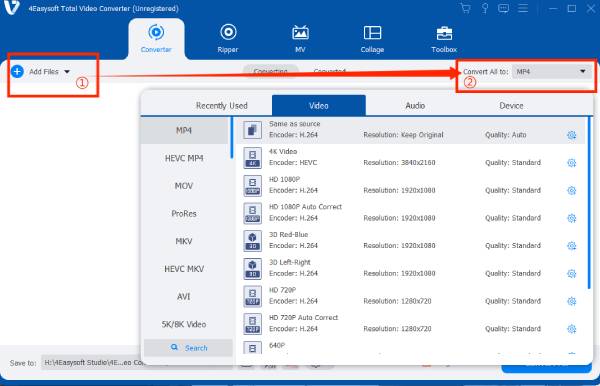
Schritt 2Klicken Sie neben dem ausgewählten Format auf die Schaltfläche „Benutzerdefiniertes Profil“, passen Sie die Bildrate, Auflösung usw. an und klicken Sie abschließend auf die Schaltfläche „Neu erstellen“.
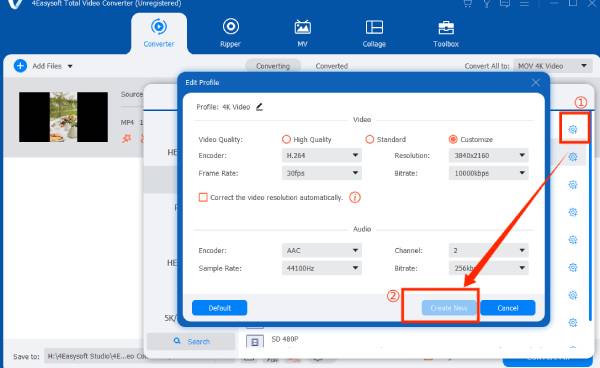
Schritt 3Klicken Sie dann auf die Schaltfläche „Alle konvertieren“, um mit der Konvertierung der ausgewählten Dateien zu beginnen.
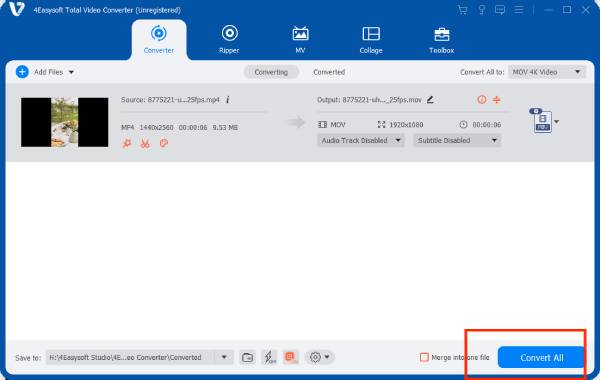
Abschluss
In diesem Artikel können Sie eine der beiden oben genannten Methoden zum Abspielen von AVCHD-Videos verwenden. Auch wenn Sie keinen DVD-Player zum Abspielen gebrannter AVCHD-Videos besitzen, können Sie Ihr Video konvertieren und auf verschiedenen Geräten genießen. Laden Sie einfach herunter 4Easysoft DVD-Ersteller Laden Sie es auf Ihren Computer herunter und folgen Sie den Anweisungen, um AVCHD-Dateien einfach auf DVD zu brennen. Alternativ können Sie das AVCHD-Format mit 4Easysoft Total Video Converter konvertieren, um Ihre aufgezeichneten Erinnerungen auf mehreren Geräten zu teilen.
100% Sicher
100% Sicher



